Comment récupérer laccès au disque dur, corriger lerreur dimpossibilité douvrir le disque dur

Dans cet article, nous vous expliquerons comment récupérer l'accès à votre disque dur en cas de panne. Suivez-nous !
Le navigateur Microsoft Edge dispose d'une fonctionnalité cachée Circle To Copilot, entourez quelque chose pour rechercher sur Copilot comme avec la fonctionnalité Circle to Search de Samsung. Il vous suffit ensuite d'affiner le contenu que vous souhaitez rechercher sur Copilot, en particulier avec les images que vous n'avez pas besoin de télécharger. Voici les instructions pour activer Circle To Copilot sur Microsoft Edge.
Comment activer Circle To Copilot sur Microsoft Edge
Étape 1 :
Vous devez d’abord mettre à jour le navigateur Microsoft Edge Canary vers la dernière version. Ensuite, cliquez avec le bouton droit sur l’icône Microsoft Edge Canary et sélectionnez Propriétés .
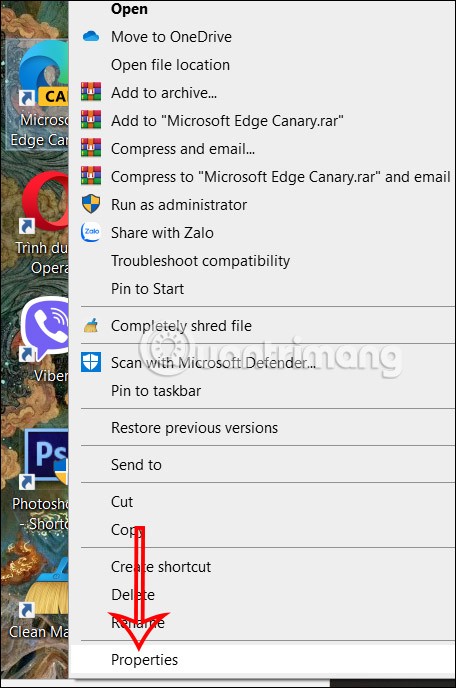
Étape 2 :
Ensuite, affichez la nouvelle interface, dans la section Cible , appuyez sur la barre d'espace puis entrez le chemin suivant ci-dessous.
–enable-features=msEdgeCircleToSearchDefaultEnabled,msEdgeCircleToSearchSupported,Après avoir ajouté le chemin, cliquez sur Appliquer pour appliquer et cliquez sur OK pour enregistrer.
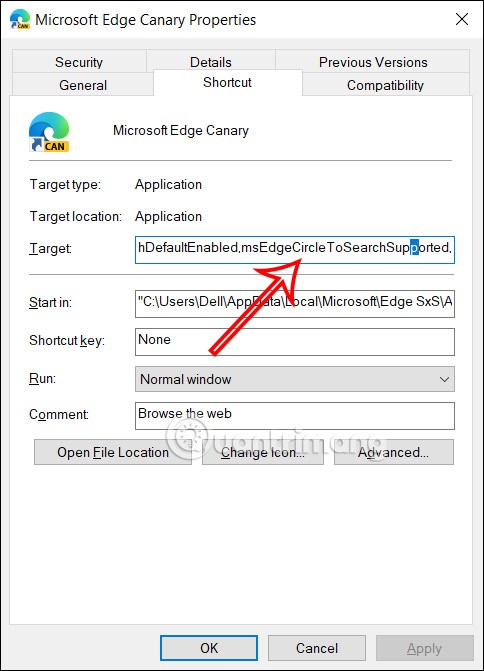
Étape 3 :
Revenez à l’interface Microsoft Edge Canry, puis cliquez sur l’icône à 3 points et sélectionnez Paramètres dans la liste affichée.
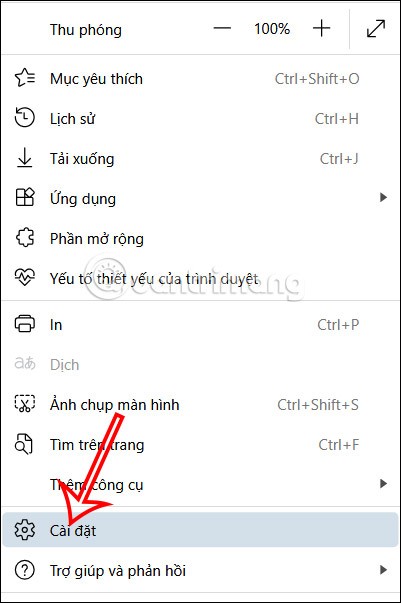
Dans la nouvelle interface, cliquez sur Interface pour ajuster.

Étape 4 :
Ensuite, regardez le contenu à côté, activez les paramètres de Circle to Copilot . Vous activez 2 paramètres à utiliser. Appuyez ensuite sur Configurer Circle comme copilote pour configurer le raccourci.
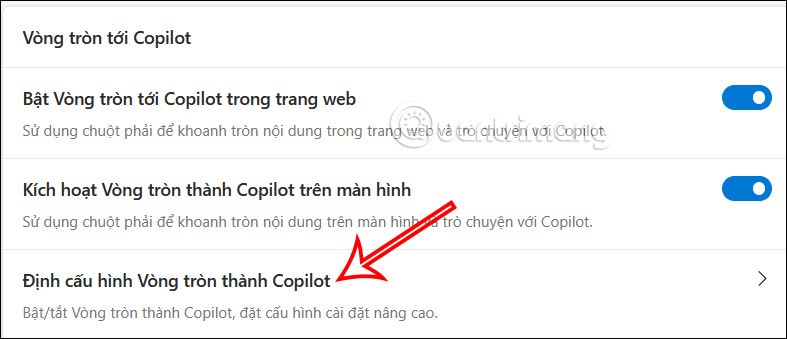
Vous verrez maintenant un raccourci pour configurer l’outil Circle To Copilot sur Microsoft Edge .
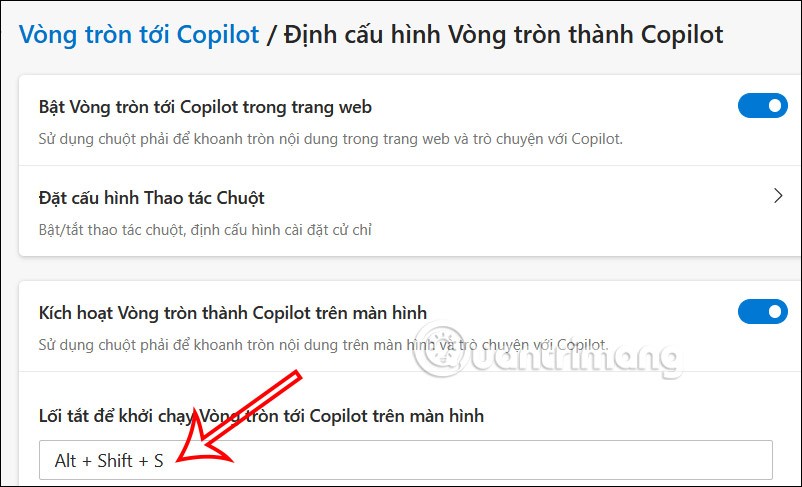
Étape 5 :
Il vous suffit maintenant d'appuyer sur la touche de raccourci, puis de maintenir le bouton droit de la souris enfoncé et de sélectionner la zone, puis d'appuyer sur Demander au copilote pour rechercher une image ou une information sur le navigateur.
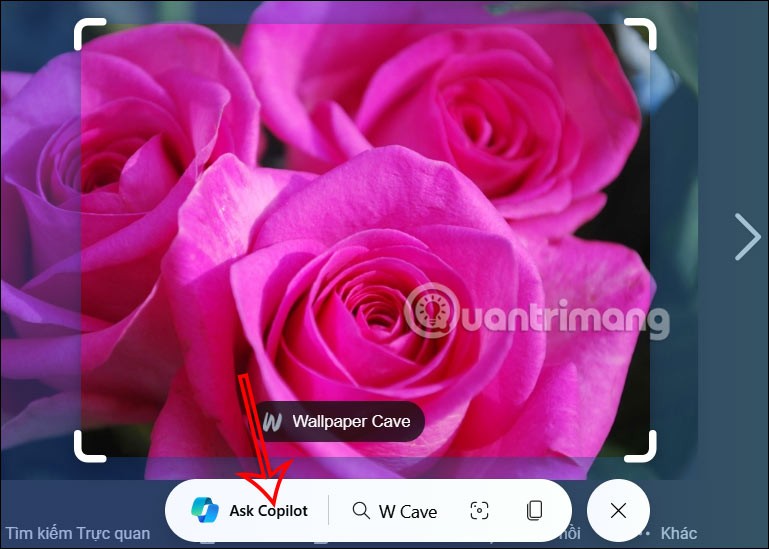
Immédiatement après, sur le côté droit de l'écran, vous verrez apparaître l'interface Copilot avec la photo ou le contenu que vous avez sélectionné.

Vous pouvez désormais discuter avec Copilot pour le contenu que vous souhaitez rechercher.
Dans cet article, nous vous expliquerons comment récupérer l'accès à votre disque dur en cas de panne. Suivez-nous !
À première vue, les AirPods ressemblent à n'importe quel autre écouteur sans fil. Mais tout a changé avec la découverte de quelques fonctionnalités peu connues.
Apple a présenté iOS 26 – une mise à jour majeure avec un tout nouveau design en verre dépoli, des expériences plus intelligentes et des améliorations des applications familières.
Craving for snacks but afraid of gaining weight? Dont worry, lets explore together many types of weight loss snacks that are high in fiber, low in calories without making you try to starve yourself.
Rest and recovery are not the same thing. Do you really need rest days when you schedule a workout? Lets find out!
Les étudiants ont besoin d'un ordinateur portable spécifique pour leurs études. Il doit être non seulement suffisamment puissant pour être performant dans la filière choisie, mais aussi suffisamment compact et léger pour être transporté toute la journée.
L'ajout d'une imprimante à Windows 10 est simple, bien que le processus pour les appareils filaires soit différent de celui pour les appareils sans fil.
Comme vous le savez, la RAM est un composant matériel essentiel d'un ordinateur. Elle sert de mémoire pour le traitement des données et détermine la vitesse d'un ordinateur portable ou de bureau. Dans l'article ci-dessous, WebTech360 vous présente quelques méthodes pour détecter les erreurs de RAM à l'aide d'un logiciel sous Windows.
Refrigerators are familiar appliances in families. Refrigerators usually have 2 compartments, the cool compartment is spacious and has a light that automatically turns on every time the user opens it, while the freezer compartment is narrow and has no light.
Wi-Fi networks are affected by many factors beyond routers, bandwidth, and interference, but there are some smart ways to boost your network.
Si vous souhaitez revenir à la version stable d'iOS 16 sur votre téléphone, voici le guide de base pour désinstaller iOS 17 et rétrograder d'iOS 17 à 16.
Le yaourt est un aliment merveilleux. Est-il bon de manger du yaourt tous les jours ? Si vous mangez du yaourt tous les jours, comment votre corps va-t-il changer ? Découvrons-le ensemble !
Cet article présente les types de riz les plus nutritifs et comment maximiser les bienfaits pour la santé du riz que vous choisissez.
Établir un horaire de sommeil et une routine de coucher, changer votre réveil et ajuster votre alimentation sont quelques-unes des mesures qui peuvent vous aider à mieux dormir et à vous réveiller à l’heure le matin.
Get Bathroom Tower Defense Roblox game codes and redeem them for exciting rewards. They will help you upgrade or unlock towers with higher damage.













